Jak wyciszyć wiadomości tekstowe w grupie w Androidzie 11

Wycisz wiadomości tekstowe w grupie w Androidzie 11, aby kontrolować powiadomienia dla aplikacji Wiadomości, WhatsApp i Telegram.

Czy kiedykolwiek przypadkowo skasowałeś coś na WhatsApp? Kto nie, prawda? Być może myślałeś, że cokolwiek wymazałeś, nigdy nie wróci. Ale jeśli nie minęło zbyt dużo czasu od usunięcia tego obrazu (na przykład), wciąż jest nadzieja.
Poniższe metody powinny pomóc ci w odzyskaniu tej rozmowy, którą w końcu wymazałeś. Upewnij się, że przeczytałeś uważnie i dokładnie sprawdź, czy wpisałeś wszystko poprawnie, inaczej nie zadziała.
Aby móc odzyskać usuniętą zawartość WhatsApp, opcja tworzenia kopii zapasowej powinna być już włączona. Aby włączyć opcję kopii zapasowej, przejdź do Ustawienia WhatsApp > Czaty > Kopia zapasowa czatu .
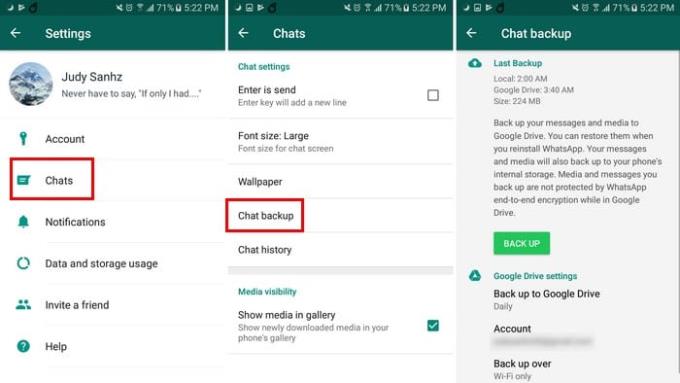
W Kopii zapasowej czatu możesz ustawić, gdzie chcesz, aby kopie zapasowe WhatsApp były kierowane. Możesz także ustawić, jak często chcesz wykonywać te kopie zapasowe. Na przykład możesz skonfigurować kopie zapasowe tylko wtedy, gdy klikam "Utwórz kopię zapasową", codziennie, co tydzień lub co miesiąc.
Na dole możesz także zaznaczyć pole, które będzie nawet tworzyć kopie zapasowe filmów. Tuż nad tą opcją możesz zdecydować, czy chcesz wykonać kopię zapasową tylko przez Wi-Fi lub sieć komórkową.
Usunięte wiadomości można odzyskać tylko wtedy, gdy zostały usunięte po skonfigurowaniu procesu tworzenia kopii zapasowej. Po prostu odinstaluj aplikację, przechodząc do szuflady aplikacji i przeciągając ikonę aplikacji do opcji odinstalowania.
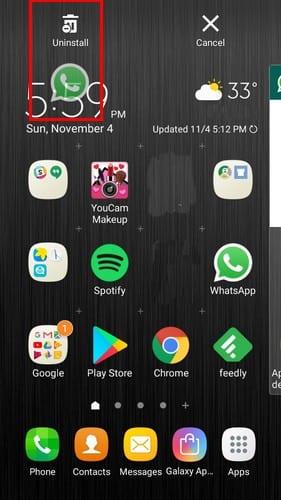
Po ponownym zainstalowaniu aplikacji WhatsApp poprosi o przywrócenie kopii zapasowej, która obejmuje wszystkie wiadomości usunięte po skonfigurowaniu funkcji kopii zapasowej.
Jeśli wiadomość została usunięta po rozpoczęciu procesu tworzenia kopii zapasowej, nadal istnieje sposób na jej odzyskanie. Otwórz Eksplorator plików na urządzeniu z Androidem i przejdź do WhatsApp > Bazy danych . W bazie danych poszukaj pliku o nazwie msgstore.db.crytp12 . Jest to plik, w którym zapisywane są najnowsze wiadomości.
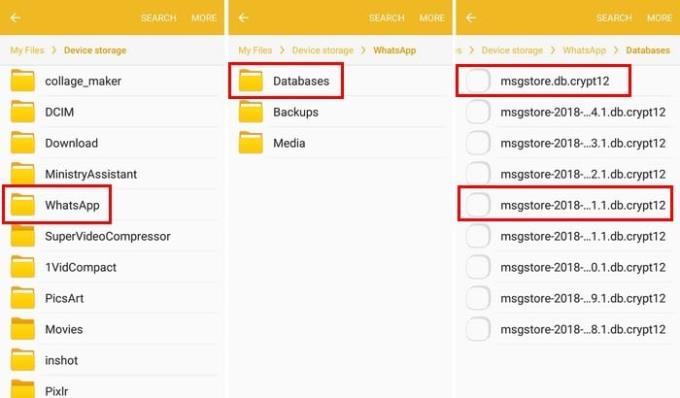
Jeśli szukasz wiadomości na określoną datę, poszukaj pliku o nazwie msgstore-RRRR-MM-DD.1.db.crpt12 . Y, M i D zostaną zastąpione datą.
Aby odzyskać wiadomości, musisz zmienić nazwy plików. Na przykład plik o nazwie msgstore.db.crytp12 będzie musiał zostać zmieniony na msgstore-latest.db.crytp12 . Plik o nazwie msgstore-RRRR-MM-DD.1.db.crypt12 należy zmienić na msgstore.db.crytp12 . Aby zmienić nazwę pliku, naciśnij i przytrzymaj plik i dotknij Więcej u góry. Następnie wybierz opcję zmiany nazwy. Gdy to zrobisz, musisz odinstalować aplikację.
Musisz też wymazać kopię zapasową WhatsApp z Dysku Google. Aby to zrobić, przejdź do Kopie zapasowe w wysuwanym menu aplikacji i poszukaj pliku WhatsApp. Stuknij trzy pionowe kropki i wybierz opcję usuwania kopii zapasowej.
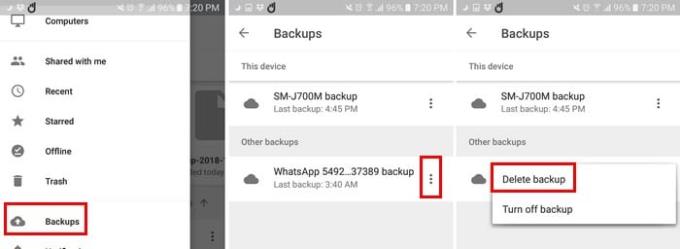
Tutaj ponownie instalujesz WhatsApp i po raz kolejny poprosi Cię o przywrócenie wiadomości. Wybierz właśnie zmodyfikowany plik, który ma x dni, a nie najnowszy.
Gdy skończysz, musisz zmienić nazwy plików na ich oryginalne nazwy. Na przykład plik o obecnie nazwie msgstore.db.crytp12 należy zastąpić z powrotem na msgstore-RRRR-MM-DD-.1db.crypt12 . Plik, który jest teraz msgstore-latest-db-crytp12, należy zmienić na msgstore.db.crytp12 .
Wszyscy usunęliśmy zawartość WhatsApp, którą później chcieliśmy odzyskać. Dzięki wspomnianym wcześniej wskazówkom w końcu będziesz mógł je odzyskać. Jak bardzo żałowałeś usunięcia ostatniej wiadomości? Podziel się swoim doświadczeniem w komentarzach.
Wycisz wiadomości tekstowe w grupie w Androidzie 11, aby kontrolować powiadomienia dla aplikacji Wiadomości, WhatsApp i Telegram.
Zobacz, jak łatwo dodać nowy kontakt WhatsApp za pomocą niestandardowego kodu QR, aby zaoszczędzić czas i dodać kontakty jak profesjonalista.
Rozwiązywanie problemu "format pliku nie jest obsługiwany" w WhatsApp. Przeczytaj, jak można to naprawić!
Dowiedz się, jak odpowiedzieć na konkretną wiadomość w WhatsApp, z różnymi technikami i poradami.
Grupy na WhatsApp to świetny sposób na dzielenie się informacjami. Dowiedz się, jak opuścić grupę lub całkowicie ją usunąć.
Dodaj dodatkową warstwę ochrony do swojego konta WhatsApp, włączając uwierzytelnianie dwuskładnikowe. Zobacz także, jak możesz to wyłączyć.
Usunięcie konta WhatsApp lub Telegram to proces, który wymaga staranności. Dowiedz się, jak to zrobić, aby zadbać o swoje dane.
Rozwiąż problem z WhatsApp związany z nieprawidłową datą telefonu. Zaktualizuj aplikację i system, aby przywrócić działanie WhatsApp.
Ułatw sobie czytanie wiadomości, powiększając tekst na dowolnym czacie WhatsApp. Zobacz, jak możesz to zrobić.
WhatsApp tak naprawdę nie pokazuje, jak się z niego wylogować – w rzeczywistości nie ma technicznie takiej funkcji, aby to zrobić, nie bez usunięcia konta. Przeczytaj nasze porady, jak wylogować się z WhatsApp na Androidzie, iOS oraz WhatsApp Web.
Czy Twoje połączenia przychodzące w WhatsApp nie dzwonią, gdy Twój telefon jest zablokowany? Sprawdź 10 rozwiązań problemu w tym przewodniku.
Grupy w WhatsApp nie zawsze muszą mieć różnych użytkowników. Zobacz, jak tworzysz grupę z jedną osobą.
Pomóż chronić nasze konto WhatsApp, dostosowując te ustawienia zabezpieczeń. Nie są potrzebne żadne aplikacje innych firm.
Korzystaj z najlepszych możliwych rozmów wideo w WhatsApp, postępując zgodnie z tymi prostymi wskazówkami. Nie są potrzebne żadne aplikacje innych firm.
WhatsApp doda kilka ekscytujących funkcji w 2021 r.; które? Czytaj dalej, aby zobaczyć, co zostanie dodane do popularnej aplikacji do przesyłania wiadomości.
Przenosisz się na Telegrama? Oto, jak przenieść wszystkie czaty WhatsApp na nowe konto Telegram.
Sprawdź, czy WhatsApp udostępnia Twoje prywatne informacje Facebookowi od 2016 roku. Trzeba jednak czekać trzy dni.
Aby odsłuchać wiadomości audio w WhatsApp bez wiedzy nadawcy, przekaż wiadomość komuś innemu lub włącz tryb samolotowy.
Zobacz, jak najlepiej wykorzystać statusy WhatsApp, wiedząc, co ma do zaoferowania. Jak co?
Ta wieloplatformowa aplikacja może być używana w systemach Android i macOS do łatwego wysyłania wiadomości. WhatsApp to jedna z pierwszych aplikacji wieloplatformowych, która dzięki temu szczegółowemu samouczkowi dowiesz się, jak używać animowanych naklejek w WhatsApp na komputery stacjonarne.
Historie na Facebooku mogą być bardzo zabawne do tworzenia. Oto jak możesz stworzyć historię na swoim urządzeniu z systemem Android i komputerze.
Dowiedz się, jak wyłączyć irytujące automatyczne odtwarzanie wideo w Google Chrome i Mozilla Firefox za pomocą tego samouczka.
Rozwiąż problem, w którym Samsung Galaxy Tab S8 utknął na czarnym ekranie i nie włącza się.
Przeczytaj teraz, aby dowiedzieć się, jak usunąć muzykę i filmy z tabletów Amazon Fire i Fire HD, aby zwolnić miejsce, uporządkować lub poprawić wydajność.
Poradnik pokazujący dwa rozwiązania, jak na stałe uniemożliwić aplikacjom uruchamianie się przy starcie na urządzeniu z Androidem.
Ten poradnik pokazuje, jak przesyłać wiadomości tekstowe z urządzenia Android za pomocą aplikacji Google Messaging.
Masz Amazon Fire i chcesz zainstalować Google Chrome? Dowiedz się, jak zainstalować Google Chrome za pomocą pliku APK na urządzeniach Kindle.
Jak włączyć lub wyłączyć funkcje sprawdzania pisowni w systemie Android.
Kiedy Samsung zaprezentował nową linię tabletów flagowych, było na co czekać. Galaxy Tab S9 i S9+ przynoszą oczekiwane ulepszenia, a Samsung wprowadził także Galaxy Tab S9 Ultra.
Czy kochasz czytać eBooki na tabletach Amazon Kindle Fire? Dowiedz się, jak dodać notatki i podkreślać tekst w książce na Kindle Fire.


























